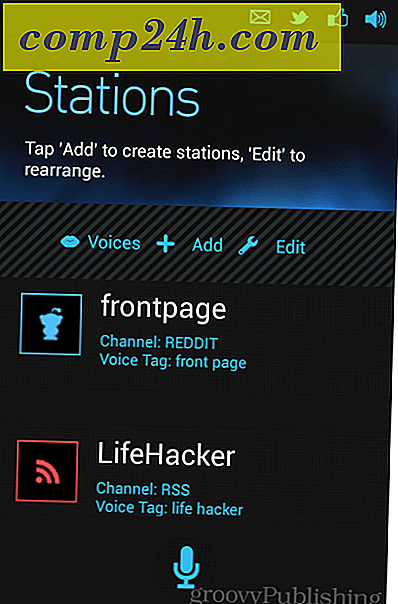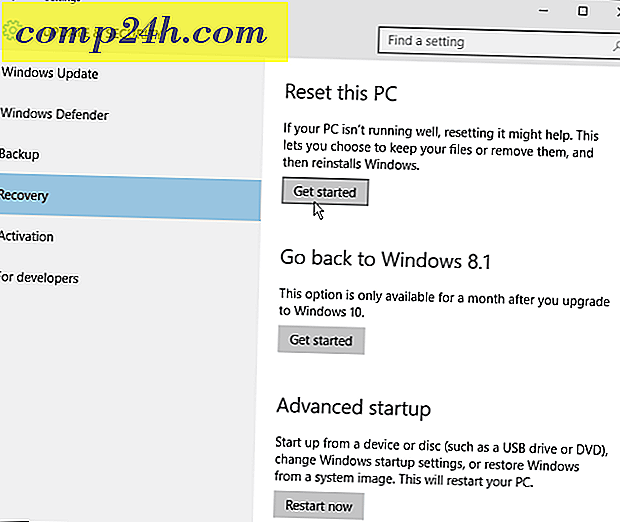Slik oppretter du et Windows 8 bildepassord for å logge på
Windows 8 har et nytt påloggingsfunksjon som kalles Picture Password. Det er en unik funksjon som bruker et bilde og berøringsbevis for å logge inn på et berøringsskjermsystem. Slik setter du opp og gjør innloggingsopplevelsen din mer personlig.
Opprett et bildepassord i Windows 8
På en PC bruker tastaturgenveien Windows-tast + Jeg klikker deretter Endre PC-innstillinger. Eller på en berøringsskjerm kan du komme dit ved å sveipe fra høyre side av skjermen for å hente Charms-linjen og deretter Innstillinger.
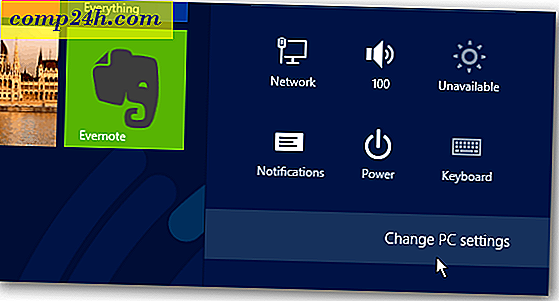
Velg nå Bruker og under Innloggingsalternativer velg Opprett et bildepassord.

Kontroller deretter passordet for kontoen din og klikk OK.

Du får en kort beskrivelse av bildepassordet - klikk Velg bilde.

Gå nå til plasseringen av bildet du vil bruke fra datamaskinen. Eller du kan velge et bilde fra Bing, SkyDrive eller ta et bilde som skal brukes sammen med kameraet.

Nå som bildet er plukket, klikk Bruk dette bildet eller Velg et annet. Her valgte jeg en fra Windows 8 Phone announcement.

Nå må du tegne tre bevegelser på bildet med fingeren. Du kan tegne linjer, figurer eller bare tre tre punkter på bildet. Kombinasjonene du kan bruke er uendelige. Du må gjøre bevegelsene nøyaktig samme måte to ganger. Sørg for å være oppmerksom på stillingen du trekker på bevegelsene. Hvis dine bevegelser ikke er riktig plassert på bildet, vil du ikke kunne logge inn.

Dette er en unik måte å logge på på en nettbrett, men ikke praktisk på en stasjonær PC - men du kan sette opp en firesifret PIN-kode for å logge inn. Pass på at du ikke bruker bevegelser som er for åpenbare på et enkelt bilde. Samtidig vil du ikke gjøre dem for kompliserte heller. Også fingerflekker på skjermen kan gi bort dine bevegelser.